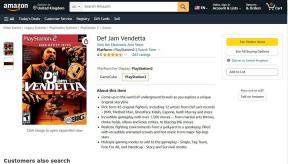כיצד להגדיר בקרת הורים ב-Windows 8
Miscellanea / / November 29, 2021

היום נדגים כיצד להגדיר בקרת הורים ב-Windows 8 כאשר אתה שדרג מגרסאות קודמות של Windows בעתיד הקרוב או לקנות חדש לגמרי.
הגדר בקרת הורים ב-Windows 8
כדי להתחיל, נצטרך ליצור חשבון משתמש חדש של Windows עבור הילד. כדי להוסיף משתמש חדש, פתח את הגדרות Windows Modern PC ולחץ על הוסף משתמש מ ה מִשׁתַמֵשׁ סָעִיף. כבר ראינו כיצד תוכל ליצור חשבון משתמש חדש ב-Windows 8. בזמן יצירת החשבון, רק זכרו לסמן את האפשרות ל סמן את החשבון כחשבון ילד.


לאחר יצירת החשבון, פתח את לוח הבקרה של Windows ולאחר מכן פתח בטיחות המשפחה. בבטיחות המשפחה, לחץ על החשבון שברצונך להגדיר והמשיך. כעת תצטרך להגדיר חלק מההגדרות כמו סינון אתרים, מגבלת זמן, הגבלת אפליקציות ו-Windows Store והגבלות משחקים.

כמעט כל הגדרות הסינון דומות ב-Windows 8. בניגוד לווינדוס 7 שנדרש Windows Live בטיחות משפחתית להתקנה במחשב לניהול סינון אינטרנט, יש את זה ב-Windows 8 מִרֹאשׁ-מוּתקָן. הגדרה חדשה אחת שתמצא כאן היא היכולת להטיל הגבלות גם על אפליקציות ומשחקים של Windows Store. כך תוכלו לוודא שהילד שלכם לא מוריד אפליקציות ומשחקים שאינם מתאימים לו.

מכיוון שכל ההגדרות דומות ל-Windows 7 ו-Vista, אתה יכול לעיין שלנו מדריך מלא על הגדרת Windows Family Safety. המאמר מראה לך איך אתה יכול להקצות מגבלת זמן, למתן משחקים ואפליקציות ולסנן אתרים לא הולמים. לבסוף בסופו של יום תוכלו לצפות ביומן הפעילות של ילדכם ולראות כיצד הוא בילה את זמנו במחשב.

כאשר אתה מרגיש שהילד שלך גדל מספיק כדי לא להזדקק להגבלות אלה, אתה יכול פשוט לכבות את הבטיחות המשפחתית עבור המשתמש בחשבונות המשתמש.
סיכום
אז כך תוכל להגדיר בקרת הורים ב-Windows 8. לא הרבה השתנה מאז Windows 7 למעט התוספת של Windows Store ברשימת הסינון. אם יש לך ילדים בבית ואתה מודאג לגבי מידת הבטיחות והמלוכלכת של האינטרנט הפכה להיות, עליך להפעיל בקרת הורים היום.
קרדיט תמונה מובילה: Microsoft Office Online